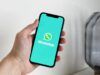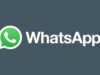Come disattivare le notifiche di WhatsApp
Stai lavorando tranquillamente al computer quando, all’improvviso, il tuo telefono inizia a vibrare incessantemente. È il gruppo della scuola di tuo figlio che discute animatamente della gita scolastica, seguito dal gruppo di lavoro che organizza l’aperitivo del venerdì e poi quello del condominio che sta pianificando i lavori alle scale comuni. Prima che tu te ne accorga, hai ricevuto più di 50 notifiche in mezz’ora e non riesci più a distinguere i messaggi importanti da quelli che potresti tranquillamente leggere più tardi. È proprio in momenti come questi che ti chiedi come disattivare le notifiche di WhatsApp per ritrovare un po’ di serenità nella tua giornata.
La buona notizia è che WhatsApp offre numerose opzioni per controllare le notifiche, permettendoti di silenziare completamente l’app, disattivare solo alcuni contatti o gruppi specifici, oppure personalizzare i suoni e le vibrazioni secondo le tue preferenze. Puoi farlo direttamente dall’app sul tuo smartphone, dalle impostazioni del sistema operativo o anche dalla versione desktop se utilizzi WhatsApp sul computer. Non dovrai più subire passivamente il bombardamento di messaggi: potrai scegliere tu quando e come essere avvisato.
Nei prossimi capitoli ti guiderò attraverso tutti questi metodi, mostrandoti le procedure specifiche per Android, iPhone, PC e WhatsApp Web. Scoprirai che bastano pochi tocchi o clic per trasformare il tuo telefono da una fonte di stress continuo in uno strumento che lavora secondo i tuoi ritmi e le tue necessità. Iniziamo subito!
Indice
- Come disattivare le notifiche di WhatsApp Android
- Come disattivare le notifiche di WhatsApp su iPhone
- Come disattivare le notifiche di WhatsApp sul PC
- Come disattivare le notifiche di un gruppo su WhatsApp
- Come disattivare le notifiche delle chat archiviate di WhatsApp
Come disattivare le notifiche di WhatsApp Android
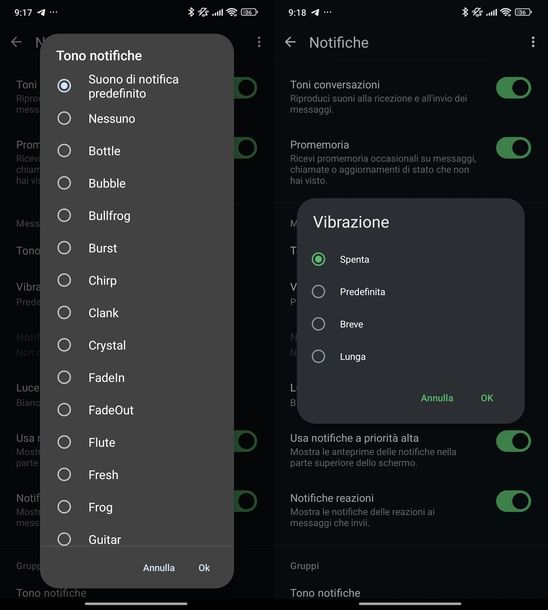
Se possiedi uno smartphone Android e vuoi disattivare le notifiche di WhatsApp, hai diverse opzioni a tua disposizione. Puoi scegliere di silenziare completamente tutte le notifiche dell’app, disattivarle solo per contatti specifici o personalizzare le impostazioni in base alle tue preferenze. Nei prossimi paragrafi ti mostrerò tutti i metodi disponibili per raggiungere questo obiettivo.
Per iniziare, avvia WhatsApp dalla schermata Home o dal cassetto delle applicazioni. Una volta aperta, se vuoi disattivare le notifiche per tutti i contatti, tocca i tre puntini che trovi in alto a destra della schermata principale. Dal menu che compare, seleziona Impostazioni e successivamente tocca la voce Notifiche.
A questo punto, ti troverai davanti a diverse opzioni per personalizzare le notifiche. Puoi disattivare Toni conversazioni spostando la levetta corrispondente su OFF: questa impostazione eliminerà i suoni che vengono riprodotti quando ricevi o invii messaggi.
Dopodiché, puoi anche disattivare i Promemoria tramite la relativa levetta, in modo da non ricevere più promemoria occasionali su messaggi, chiamate o aggiornamenti di stato che non hai ancora visualizzato.
Per un controllo ancora più preciso, puoi agire sulle sezioni Messaggi, Gruppi, Chiamate e Stato. In ognuna di queste sezioni troverai le opzioni Tono notifiche e Vibrazione.
Per disattivare completamente i suoni, tocca Tono notifiche e seleziona Nessuno dall’elenco proposto, quindi conferma premendo OK. Allo stesso modo, per eliminare anche le vibrazioni, tocca Vibrazione, seleziona Spenta e conferma con OK.
Ora, se è disponibile l’opzione Luce, puoi selezionare Nessuna dall’elenco proposto per evitare che il LED di notifica si accenda. Inoltre, puoi disattivare Usa notifiche a priorità alta tramite la levetta corrispondente: questa funzione mostra le anteprime delle notifiche nella parte superiore dello schermo, quindi disattivarla ridurrà ulteriormente le interruzioni.
Fatto ciò, puoi anche disattivare Notifiche reazioni spostando la levetta su OFF, per evitare di ricevere notifiche quando qualcuno reagisce ai tuoi messaggi.
Nella sezione Notifiche schermata Home, puoi disattivare Azzera il conteggio tramite la levetta corrispondente. Questa opzione fa sì che il badge della schermata Home si azzeri completamente dopo ogni apertura dell’app, eliminando il contatore dei messaggi non letti.
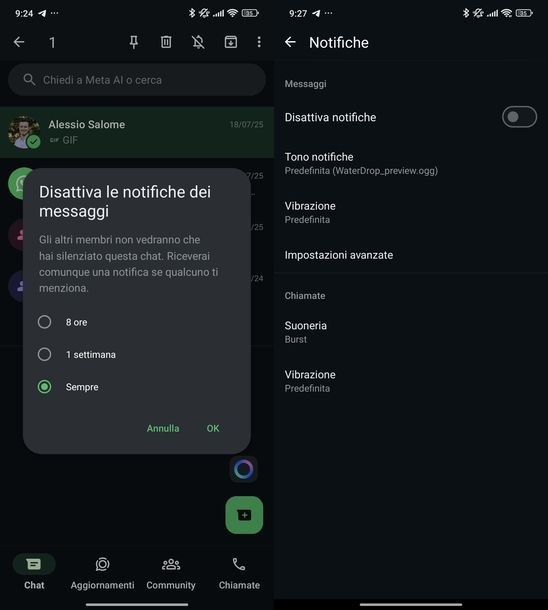
Se desideri disattivare le notifiche solo per un singolo contatto, il procedimento è leggermente diverso. Dalla scheda Chat di WhatsApp, cerca il contatto desiderato scorrendo l’elenco delle conversazioni o utilizzando il campo Chiedi a Meta AI o cerca che trovi in alto.
Una volta individuato il contatto, effettua un lungo tap sulla sua conversazione e poi tocca l’icona della campanella sbarrata che appare in alto a destra. Dal menu Disattiva le notifiche dei messaggi, seleziona la durata desiderata: 8 ore, 1 settimana o Sempre.
In alternativa, puoi toccare direttamente sulla chat per aprirla, quindi premere sui tre puntini in alto a destra e selezionare Silenzia notifiche dal menu che compare. Anche in questo caso, scegli la durata del silenzioso tra 8 ore, 1 settimana o Sempre.
Per un controllo ancora più dettagliato delle notifiche di un singolo contatto, puoi toccare sulla chat per aprirla, poi premere sul nome del contatto in alto per accedere alle sue informazioni. Da qui, seleziona Notifiche e troverai diverse opzioni nella sezione Messaggi.
Puoi attivare Disattiva notifiche tramite la levetta corrispondente e selezionare la durata oppure personalizzare Tono notifiche impostando Nessuno e Vibrazione selezionando Spenta.
Nella sezione Chiamate dello stesso menu, puoi impostare la Suoneria su Nessuno e la Vibrazione su Spenta per silenziare anche le chiamate provenienti da quel contatto.
Se in futuro dovessi cambiare idea e voler riattivare le notifiche, puoi farlo facilmente. Per riattivare le notifiche globali, torna nella sezione Notifiche delle impostazioni dell’app per chattare, tocca i tre puntini in alto a destra e seleziona Reimposta notifiche, quindi conferma premendo Reimposta per ripristinare tutte le impostazioni predefinite.
Per riattivare le notifiche di un singolo contatto, puoi effettuare un lungo tap sulla conversazione e toccare l’icona della campanella (non più sbarrata) in alto a destra. Oppure, apri la chat, tocca i tre puntini in alto a destra e seleziona Riattiva notifiche dal menu proposto.
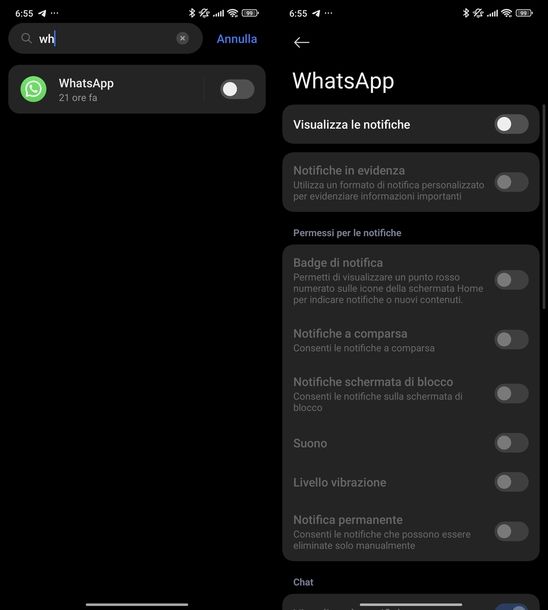
Oltre alle impostazioni dell’app WhatsApp, puoi anche controllare le notifiche direttamente dalle impostazioni di sistema del tuo dispositivo Android.
Il procedimento varia leggermente in base al produttore del tuo smartphone o tablet, ma in generale puoi accedere alle Impostazioni del dispositivo toccando l’icona dell’ingranaggio nella schermata Home o nel cassetto delle applicazioni.
Nella maggior parte dei dispositivi Android, una volta aperte le Impostazioni, dovrai cercare una sezione chiamata Notifiche, App e notifiche, Gestione applicazioni o un nome simile.
All’interno di questa sezione, cerca l’opzione Notifiche app, Gestisci notifiche app o equivalente. Da qui, scorri l’elenco delle applicazioni installate oppure utilizza la funzione di ricerca (se disponibile) per trovare rapidamente WhatsApp.
Una volta individuata l’app, potrai disattivare completamente tutte le sue notifiche tramite una levetta principale oppure accedere alle impostazioni dettagliate per personalizzare singole categorie di notifiche.
Se ad esempio possiedi uno smartphone Xiaomi, nelle Impostazioni vai su Notifiche e barra di stato, poi seleziona Notifiche app. Scorri l’elenco o utilizza il campo Cerca app in alto per trovare WhatsApp.
Arrivato a questo punto, puoi toccare la levetta in corrispondenza di WhatsApp per disattivare completamente tutte le notifiche dell’app oppure sfiorare direttamente su WhatsApp per gestire le notifiche singolarmente, personalizzando opzioni come Badge di notifica, Notifiche a comparsa e altre funzionalità specifiche.
Come disattivare le notifiche di WhatsApp su iPhone
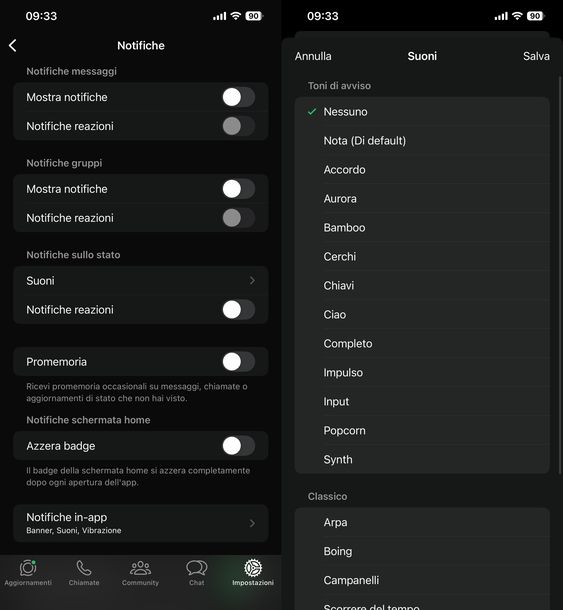
Se possiedi un iPhone o un iPad e vuoi scoprire come disattivare tutte le notifiche di WhatsApp, il processo è altrettanto semplice e flessibile. Anche su iOS e iPadOS hai la possibilità di scegliere se silenziare completamente l’app, disattivare le notifiche solo per contatti specifici o personalizzare le impostazioni secondo le tue preferenze personali.
Per iniziare, avvia WhatsApp dalla Home screen o dalla Libreria app. Se vuoi disattivare le notifiche per tutti i contatti, tocca Impostazioni nell’angolo in basso a destra della schermata principale dell’app. Successivamente, seleziona Notifiche dal menu che appare.
Ora ti troverai di fronte alle opzioni di configurazione delle notifiche. Nelle sezioni Notifiche messaggi, Notifiche gruppi e Notifiche sullo stato, puoi procedere con le seguenti modifiche: disattiva Mostra notifiche e Notifiche reazioni spostando le relative levette su OFF. Per quanto riguarda i Suoni, toccali e imposta Nessuno, quindi salva le modifiche premendo Salva in alto a destra.
Puoi anche disattivare i Promemoria tramite la levetta corrispondente, eliminando così i promemoria occasionali per messaggi o chiamate non visualizzate. Nella sezione Notifiche in-app, seleziona Nessuno e disattiva Suoni e Vibrazione tramite le levette in corrispondenza di queste opzioni.
A questo punto, per un controllo ancora più preciso della privacy, puoi disattivare Mostra anteprima tramite la levetta corrispondente. Questa impostazione impedirà che il contenuto dei messaggi venga mostrato nelle notifiche, mostrando solo il nome del mittente.
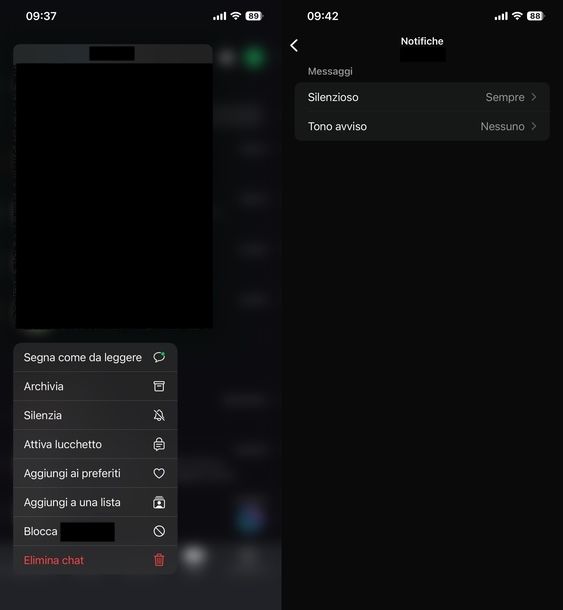
Se desideri disattivare le notifiche solo per un singolo contatto, vai nella scheda Chat e cerca il contatto desiderato scorrendo l’elenco delle conversazioni o utilizzando il campo Chiedi a Meta AI o cerca che trovi in alto.
Una volta trovato il contatto, effettua un lungo tap sulla sua conversazione e seleziona Silenzia dal menu che compare. Dal menu Silenzia notifiche, scegli la durata desiderata: 8 ore, 1 settimana o Sempre.
In alternativa, puoi toccare sulla chat per aprirla, quindi toccare sul nome del contatto in alto per accedere alle sue informazioni. Da qui, seleziona Notifiche e potrai configurare Silenzia notifiche selezionando la durata desiderata dalla schermata che appare. Inoltre, puoi personalizzare il Tono avviso impostandolo su Nessuno e salvando con Salva in alto a destra.
Se in futuro vorrai riattivare le notifiche generali, torna nella sezione Notifiche delle impostazioni di WhatsApp e tocca Reimposta notifiche in fondo alla schermata. Conferma l’operazione premendo Reimposta per ripristinare tutte le impostazioni predefinite.
Per riattivare le notifiche di un singolo contatto, puoi effettuare un lungo tap sulla conversazione e selezionare Riattiva notifiche dal menu proposto. Oppure, apri la chat, tocca il nome in alto, vai su Notifiche, tocca Silenzioso e seleziona Riattiva notifiche.
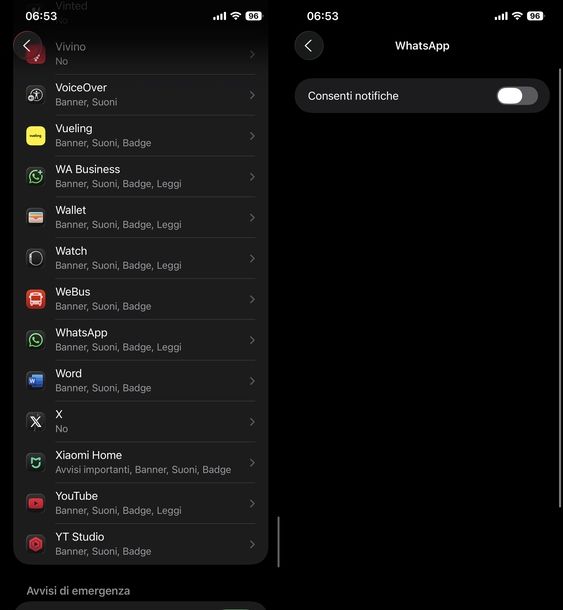
Oltre alle impostazioni dell’app di WhatsApp, puoi gestire le notifiche anche dalle impostazioni di sistema di iOS/iPadOS.
Per fare ciò, apri le Impostazioni del tuo dispositivo toccando l’icona dell’ingranaggio, quindi seleziona Notifiche. Nella sezione Stile notifiche, scorri l’elenco delle app e cerca WhatsApp, poi toccala.
Fatto ciò, puoi disattivare Consenti notifiche tramite la levetta corrispondente per bloccare completamente tutte le notifiche della piattaforma di messaggistica. In alternativa, puoi deselezionare Schermata di blocco, Centro Notifiche e Banner per controllare dove appaiono le notifiche.
Inoltre, puoi disattivare Suoni, Badge e Mostra sul Mac tramite le relative levette per personalizzare ulteriormente l’esperienza delle notifiche e tanto altro ancora.
Come disattivare le notifiche di WhatsApp sul PC
Se utilizzi WhatsApp sul computer, sia tramite l’applicazione desktop che attraverso il browser con WhatsApp Web, puoi controllare e disattivare le notifiche anche su queste piattaforme. Le opzioni disponibili variano leggermente tra Windows, macOS e WhatsApp Web, ma in tutti i casi avrai un controllo completo sulle notifiche che ricevi mentre lavori al computer.
Windows
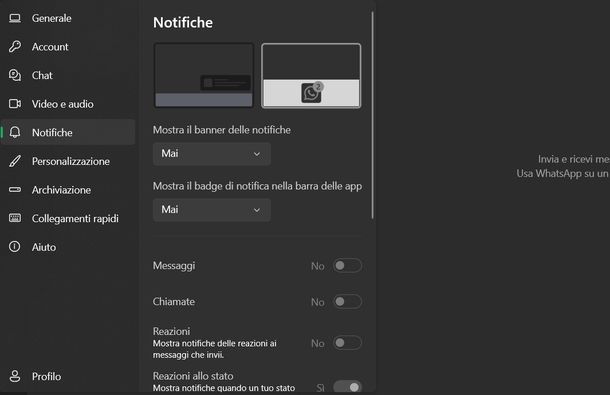
Se utilizzi un PC Windows e vuoi scoprire come disattivare le notifiche di WhatsApp su PC, il processo è molto semplice. Innanzitutto, avvia l’applicazione WhatsApp dal Desktop, dalla barra delle applicazioni o dal menu Start.
Per disattivare le notifiche per tutti i contatti, clicca sull’icona dell’ingranaggio che trovi in basso a sinistra della finestra dell’applicazione, quindi seleziona Notifiche dal menu che appare.
A questo punto, puoi personalizzare diverse impostazioni: imposta Mai dai menu a tendina che trovi sotto a Mostra il banner delle notifiche e Mostra il badge di notifica nella barra delle app.
Successivamente, sposta su OFF le levette accanto a Messaggi, Chiamate, Reazioni (che mostra le notifiche delle reazioni ai messaggi che invii), Reazioni allo stato (che mostra le notifiche quando un tuo stato riceve “Mi piace), Anteprima testo (che mostra l’anteprima del testo nelle notifiche dei nuovi messaggi) e Anteprima media (che mostra l’anteprima del file multimediale nelle notifiche dei nuovi messaggi).
Inoltre, nella sezione Toni notifiche, imposta Nessuno dai menu a tendina di Messaggi e Gruppi per eliminare completamente i suoni di notifica.
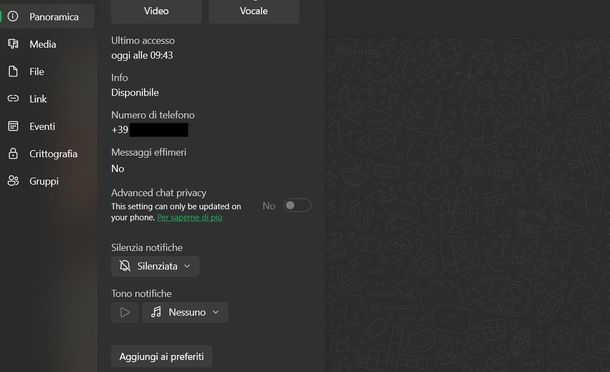
Se invece vuoi silenziare solo un singolo contatto, scorri l’elenco delle conversazioni nella schermata principale oppure utilizza il campo Cerca o avvia una nuova chat che trovi in alto per individuare rapidamente il contatto desiderato.
Una volta trovato, fai clic destro sul contatto che vuoi silenziare e seleziona Silenzia dal menu contestuale che appare. Scegli quindi la durata del silenziamento: Per 8 ore, Per 1 settimana o Sempre.
In alternativa, puoi cliccare sulla chat per aprirla, quindi premere sul nome del contatto in alto per accedere alle sue informazioni. Nella sezione Panoramica, troverai un menu a tendina Silenzia sotto alla voce Silenzia notifiche: seleziona Per 8 ore, Per 1 settimana o Sempre secondo le tue preferenze. In aggiunta, puoi personalizzare il Tono notifiche utilizzando il menu a tendina Predefinito e impostandolo su Nessuno.
Se dovessi cambiare idea e voler riattivare le notifiche, puoi farlo facilmente. Per un contatto specifico, fai clic destro sulla chat silenziata, seleziona Silenziata e poi Riattiva. Oppure, apri la chat, clicca sul nome del contatto in alto, vai nella sezione Panoramica e utilizza il menu a tendina Silenziata sotto a Silenzia notifiche per selezionare Riattiva. Per quanto riguarda il tono, puoi cambiare il menu a tendina da Nessuno a Predefinito o scegliere un altro Avviso disponibile.
Oltre alle impostazioni di WhatsApp, puoi controllare le notifiche anche dalle impostazioni di Windows.
macOS
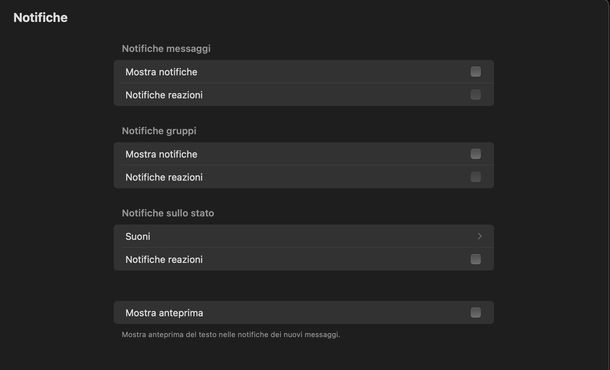
Se utilizzi un Mac, puoi gestire le notifiche di WhatsApp in modo simile a quanto visto per Windows. Per iniziare, avvia l’applicazione WhatsApp dal Dock o dal Launchpad.
Per disattivare le notifiche per tutti i contatti, clicca sull’icona dell’ingranaggio che trovi in basso a sinistra della finestra dell’applicazione, quindi seleziona Notifiche.
Nelle sezioni Notifiche messaggi, Notifiche gruppi e Notifiche sullo stato, togli la spunta con un clic dalle voci Mostra notifiche e Notifiche reazioni. Per quanto riguarda i Suoni, selezionali e imposta Nessuno, quindi salva le modifiche premendo Salva in alto a destra.
Nella sezione Notifiche chiamate, puoi cliccare sui tre puntini in corrispondenza di Mostra notifiche e selezionare 8 ore, 1 settimana o Sempre dal menu Disattiva per…. Inoltre, togli la spunta con un clic dalla voce Riproduci suoneria per le chiamate in entrata per silenziare anche le suonerie delle chiamate.
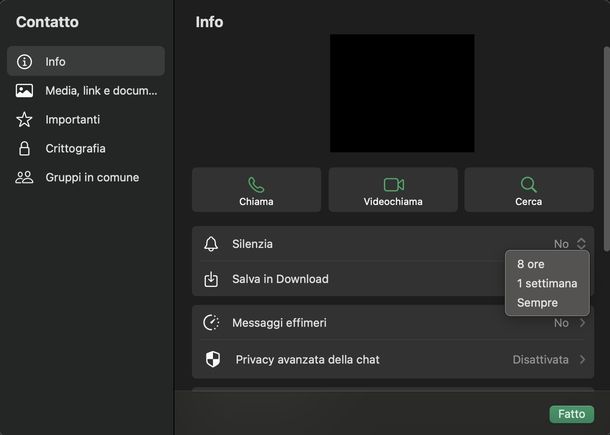
Se desideri silenziare solo un singolo contatto, vai nella scheda Chat e cerca la conversazione desiderata scorrendo l’elenco o utilizzando il campo Cerca in alto.
Fai quindi clic destro sulla conversazione e seleziona Silenzia dal menu che compare. In alternativa, puoi cliccare sulla chat per aprirla, quindi cliccare sul nome del contatto in alto per accedere alle sue informazioni. Nella sezione Info, clicca su Silenzia e seleziona la durata desiderata: 8 ore, 1 settimana o Sempre.
Per riattivare le notifiche di un contatto specifico, puoi fare clic destro sulla chat silenziata e selezionare Riattiva notifiche. Oppure, apri la chat, clicca sul nome del contatto in alto, vai nella sezione Info, clicca su Silenzioso e seleziona Riattiva notifiche.
Se invece vuoi ripristinare tutte le impostazioni di notifica predefinite, torna nella sezione Notifiche delle impostazioni di WhatsApp, pigia su Reimposta notifiche e conferma premendo il pulsante Reimposta dal messaggio Reimpostare tutte le impostazioni di notifica, incluse le impostazioni di notifica personalizzate delle chat?.
Anche su macOS puoi controllare le notifiche dalle impostazioni di sistema.
WhatsApp Web
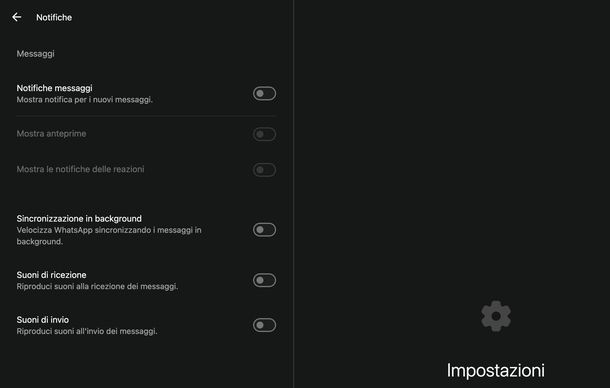
Se preferisci utilizzare WhatsApp Web direttamente dal browser, puoi gestire le notifiche anche in questo caso. Per iniziare, avvia il tuo browser preferito (es. Google Chrome) e collegati al sito WhatsApp Web.
Se non hai ancora effettuato l’accesso, dovrai completare la procedura di login scansionando il codice QR con il tuo smartphone o tablet: se hai bisogno di maggiori informazioni su questo processo, puoi consultare la mia guida su come usare WhatsApp Web.
Una volta effettuato l’accesso, clicca sull’icona dell’ingranaggio in basso a sinistra della pagina, quindi seleziona Notifiche dal menu che appare.
A questo punto puoi disattivare diverse opzioni spostando le relative levette su OFF: Notifiche messaggi, Mostra anteprime, Mostra le notifiche delle reazioni, Sincronizzazione in background, Suoni di ricezione e Suoni di avviso.
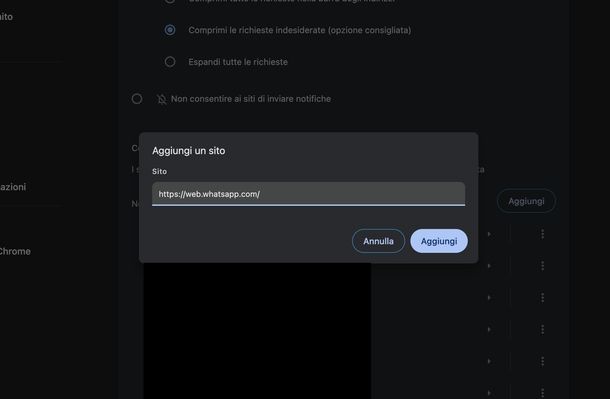
Tuttavia, per un controllo completo delle notifiche, dovrai anche disattivare le notifiche del browser stesso. Il procedimento varia in base al browser che stai utilizzando.
Vuoi avere maggiori informazioni sui metodi per bloccare le notifiche dei siti Web? Consulta la mia guida su come bloccare le notifiche di un sito per avere istruzioni più dettagliate e specifiche per il tuo programma di navigazione Internet.
Come disattivare le notifiche di un gruppo su WhatsApp
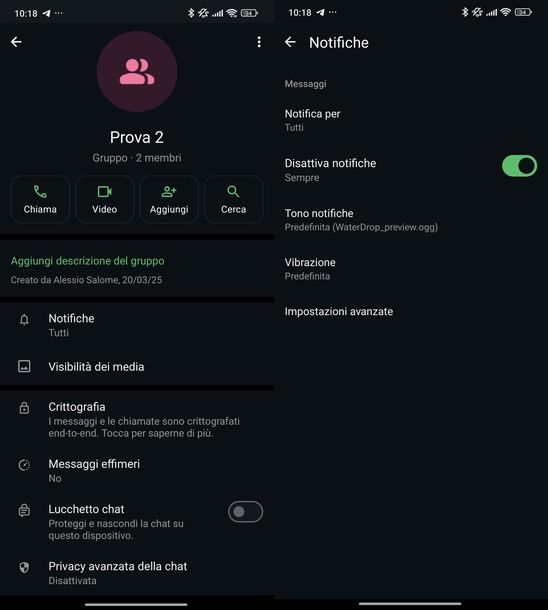
Se vuoi disattivare le notifiche solo dei gruppi WhatsApp, i passaggi da seguire sono praticamente identici a quelli che ti ho illustrato nei capitoli precedenti per tutti i contatti o per singoli contatti. La procedura è la medesima sia che tu voglia silenziare tutti i gruppi contemporaneamente sia che tu preferisca agire su gruppi specifici.
Come disattivare le notifiche delle chat archiviate di WhatsApp
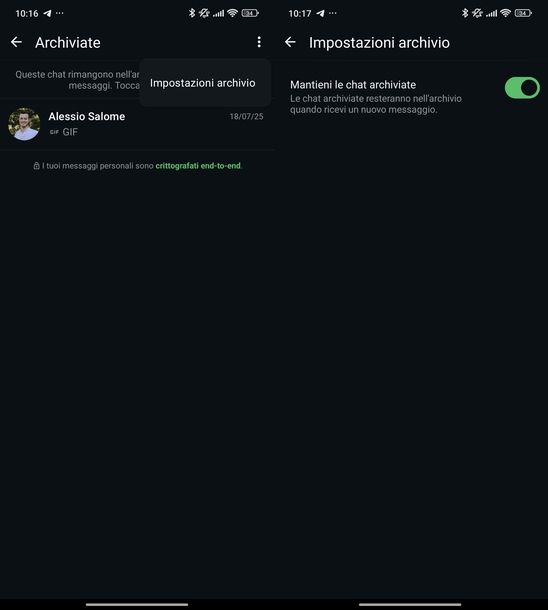
Un’opzione molto utile per mantenere l’ordine nelle tue conversazioni è quella di disattivare le notifiche delle chat archiviate. Questa funzionalità è disponibile soltanto dall’app di WhatsApp per Android, iOS e iPadOS, e ti permette di fare in modo che le conversazioni archiviate non ti disturbino più con nuove notifiche.
Per accedere a questa funzione, apri l’app di messaggistica istantanea e tocca Archiviate, che trovi in cima all’elenco delle conversazioni. Una volta che sei nella sezione delle chat archiviate, la procedura è leggermente diversa tra Android e iOS/iPadOS.
Sul “robottino verde”, tocca i tre puntini in alto a destra, quindi seleziona Impostazioni archivio dal menu che compare.
In questa sezione, puoi attivare Mantieni le chat archiviate tramite la levetta corrispondente: questa impostazione fa sì che le chat archiviate restino nell’archivio anche quando ricevi un nuovo messaggio, evitando che tornino automaticamente nell’elenco principale delle conversazioni.
Sui device Apple, invece, tocca Modifica in alto a destra, quindi seleziona Modifica impostazioni archivio dal menu proposto. Anche qui puoi attivare Mantieni le chat archiviate tramite la levetta accanto per ottenere lo stesso risultato.

Autore
Salvatore Aranzulla
Salvatore Aranzulla è il blogger e divulgatore informatico più letto in Italia. Noto per aver scoperto delle vulnerabilità nei siti di Google e Microsoft. Collabora con riviste di informatica e ha curato la rubrica tecnologica del quotidiano Il Messaggero. È il fondatore di Aranzulla.it, uno dei trenta siti più visitati d'Italia, nel quale risponde con semplicità a migliaia di dubbi di tipo informatico. Ha pubblicato per Mondadori e Mondadori Informatica.